手机已成为我们生活中不可或缺的一部分,我们几乎可以通过手机完成各种各样的任务和工作,其中处理图像是我们经常需要进行的操作之一。无论是批量处理图像还是进行图片裁剪和归档管理,手机都提供了便捷的解决方案。在本文中我们将探讨手机如何进行批量处理图像以及图片裁剪和归档管理的方法与技巧。无论您是专业摄影师还是普通用户,本文都将为您提供有用的建议和指导,使您能够更好地利用手机进行图像处理和管理。
手机如何进行图片裁切和归档管理
具体方法:
1.首先需要点按手机中的图库应用标志,进入图库后点按需要批量裁切的图片所在的相册文件夹,如下图所示。
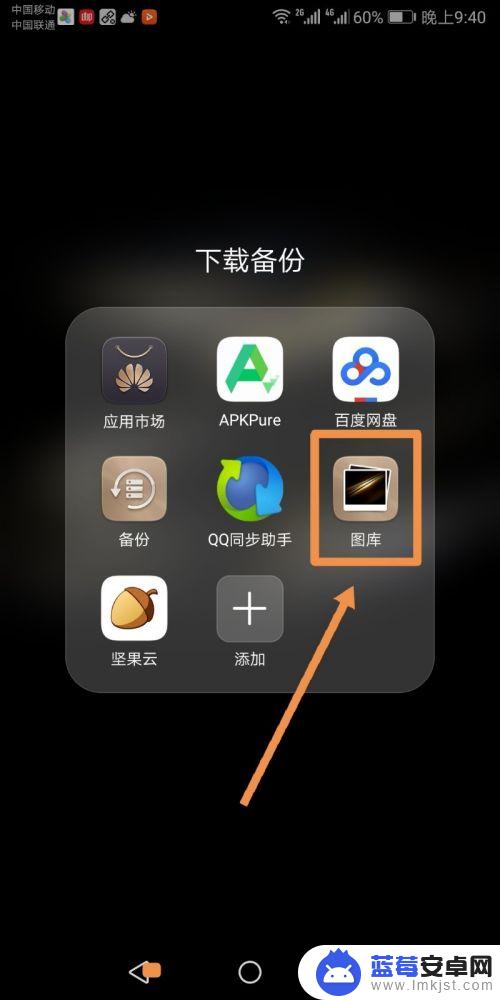
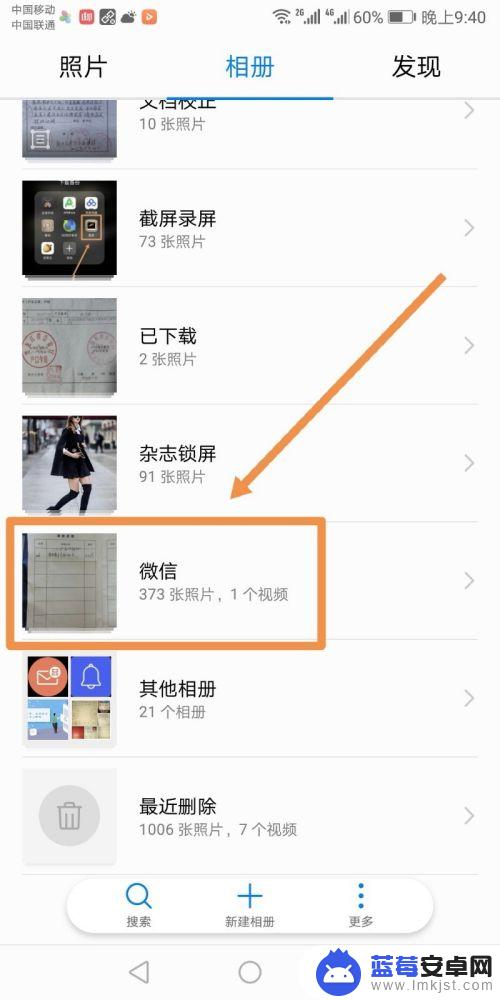
2.进入该相册文件夹后长按某个需要裁切的图片可以选中该图片,之后依次点选所有需要统一裁切的图片。选中后图片标志上会有一个对号标志,之后点按界面下方的分享标志,在弹出的分享菜单中点按箭头指向的notebloc标志。
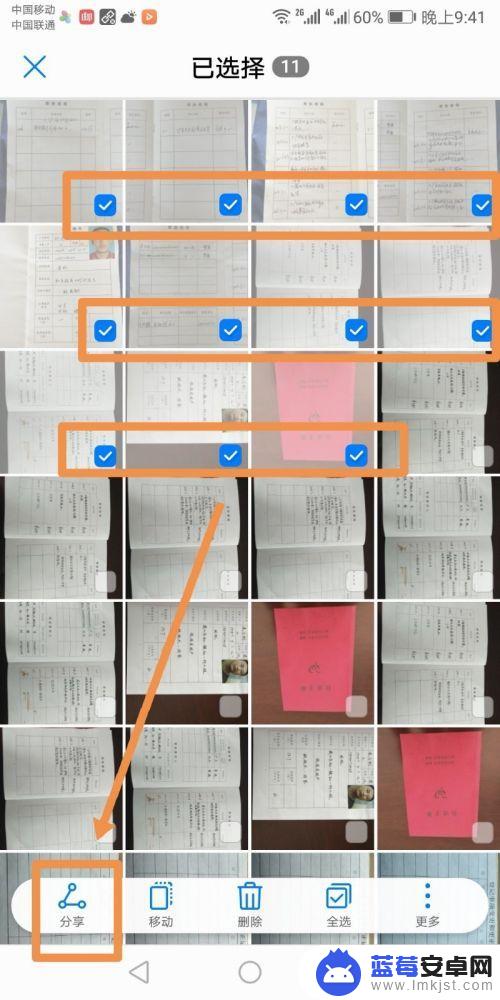
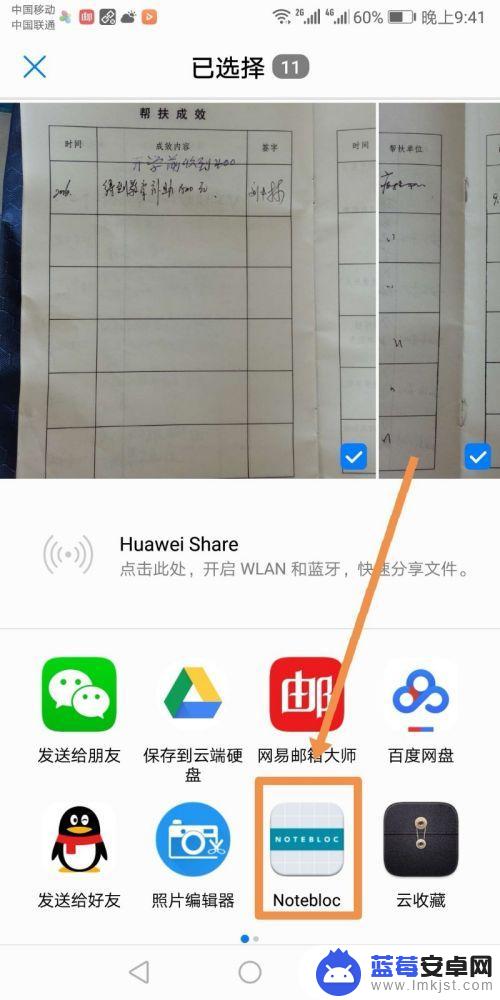
3.之后界面会转入notebloc的添加图片选项界面,在此处的filter中选择orignal也就是原图。color选择color也就是彩色,然后点按确定标志,之后界面会转入裁切图片界面,拖动图片四边和四角可以修改图片的裁切范围,通过点按界面下方的旋转标志,可以旋转图片,修改完后点按对号标志。
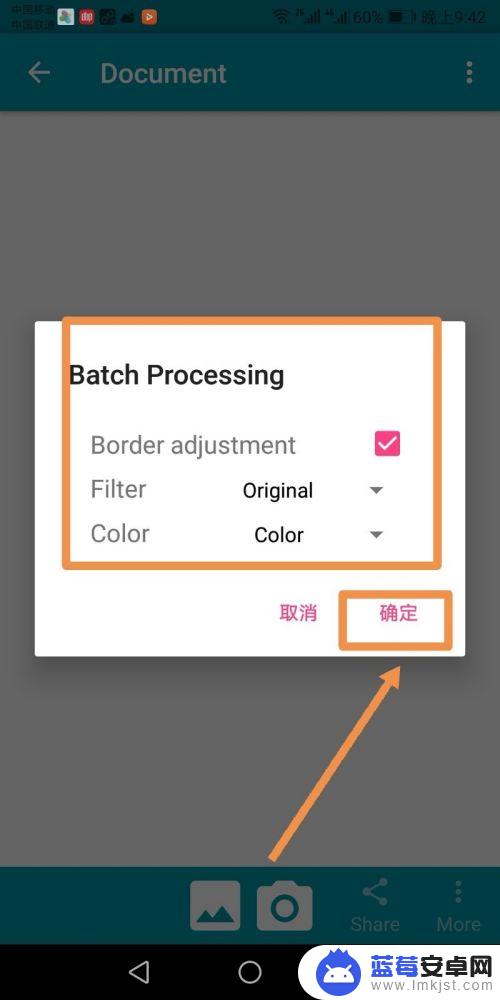
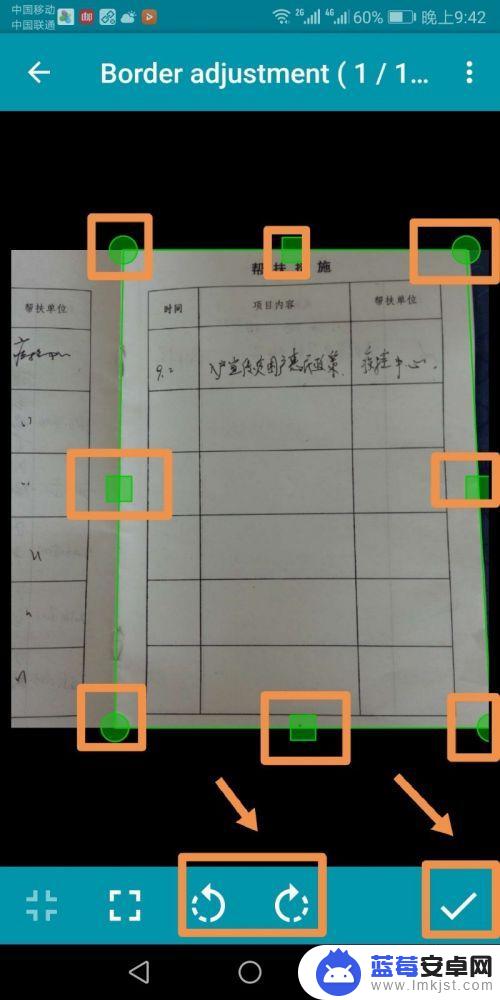
4.按上一步骤操作继续修改其他图片,完成所有图片的修改后可以看到所有修改过的图片已经保存在名为document的文件夹中,点按document。
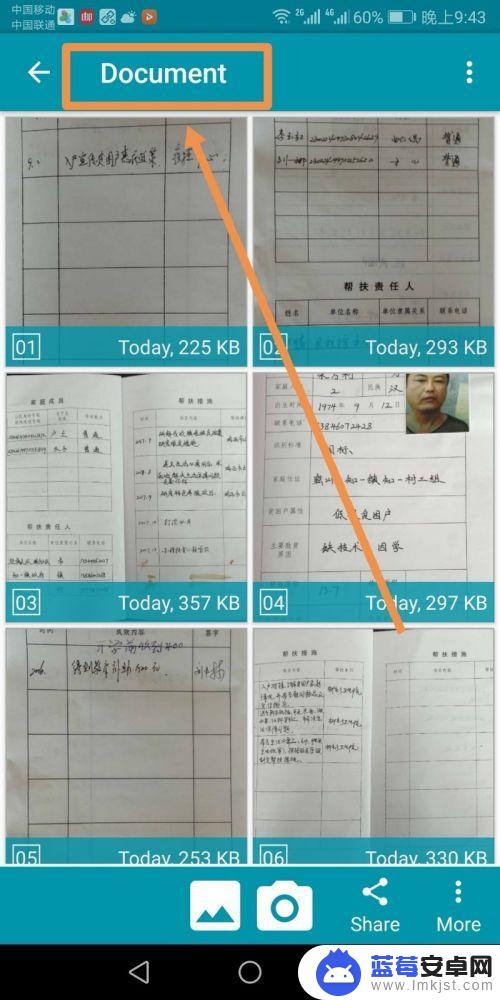
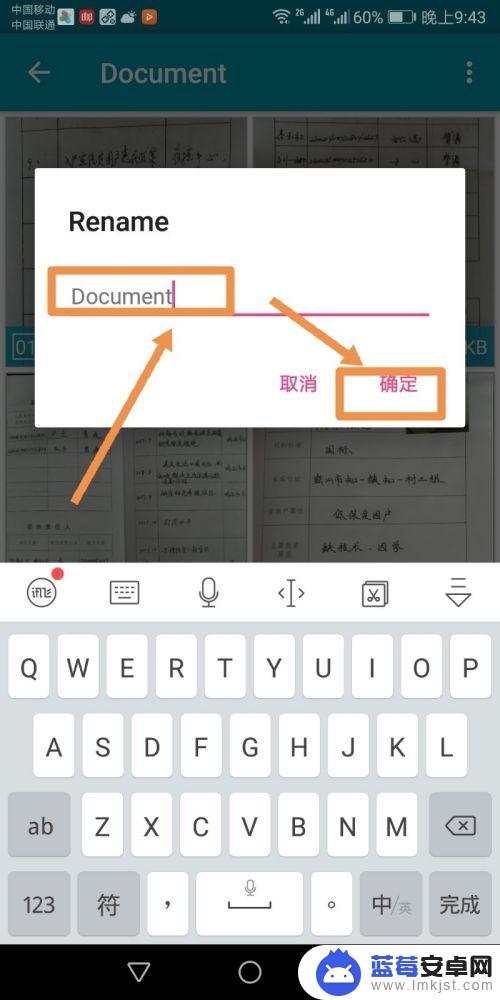
5.在弹出的rename菜单中可以为文件夹重命名,之后点按确定即可。之后可以看到文件夹名已经更改并显示在界面上方,点按文件夹中的某个修改后的图片。
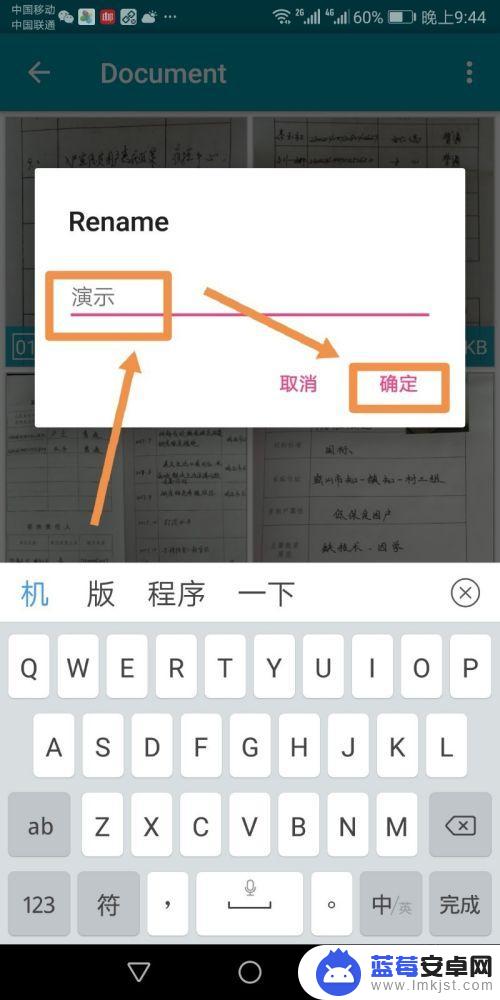
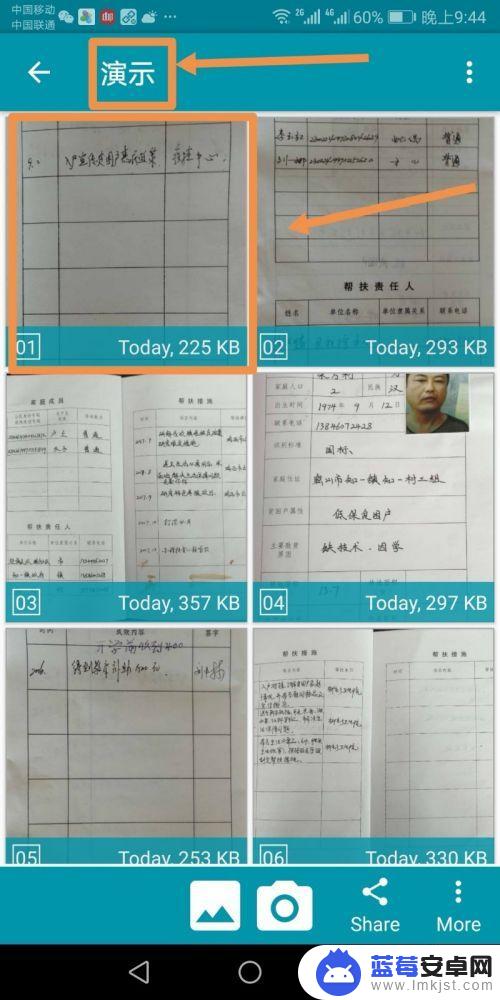
6.进入图片内部后,界面上方显示无标题,点按无标题字样标志,在弹出的page title中输入页标题,然后点确定标志。
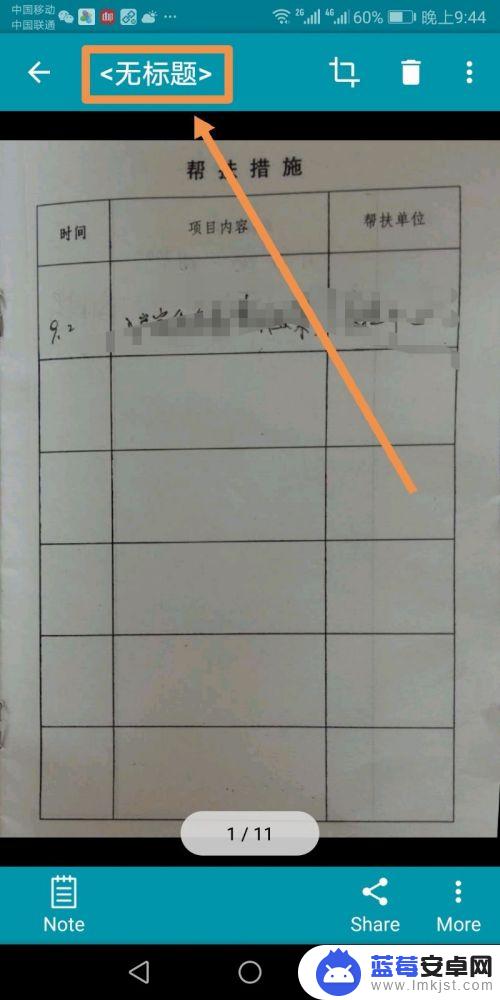
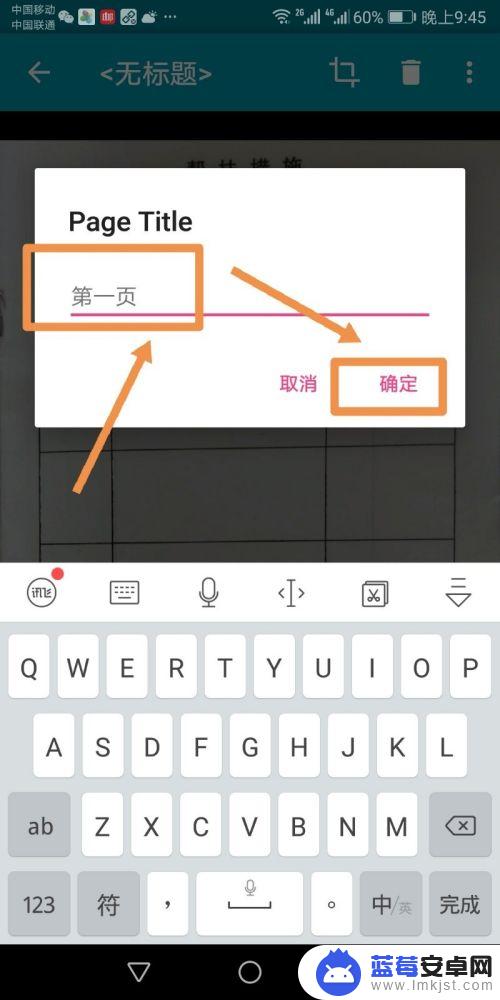
7.之后可以看到页标题已经显示在图片上方,返回上一步,在文件夹内部可以同时看到重命名的文件夹名及更改后的页标题名。
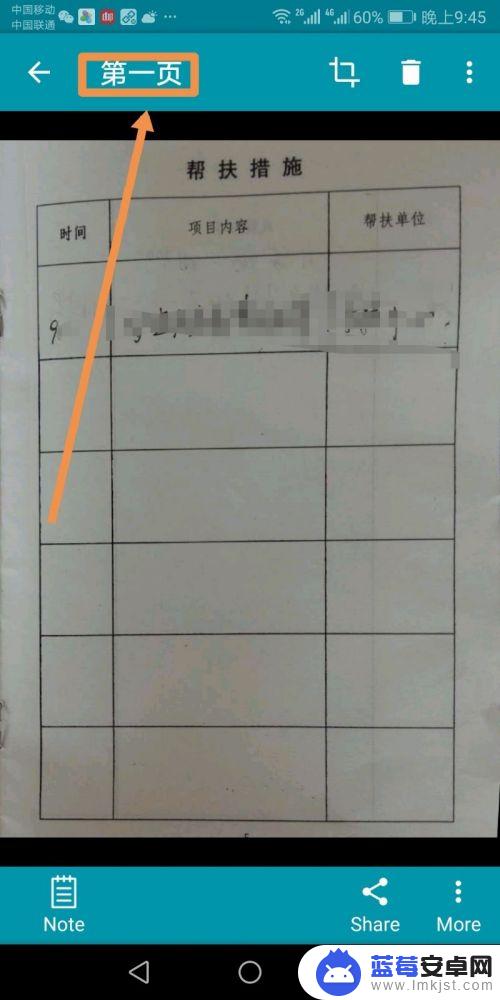
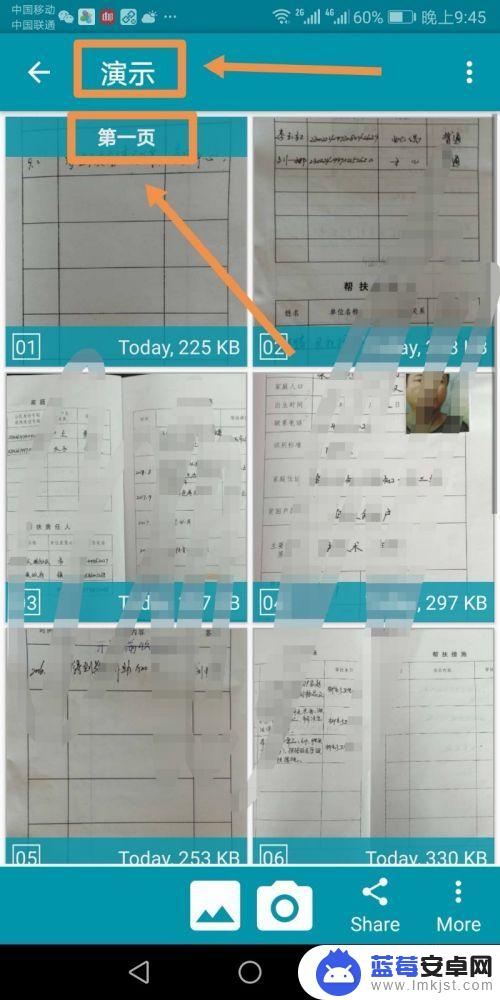
以上是关于如何批量处理图片的全部内容,如果您遇到这种情况,不妨尝试按照本文提供的方法来解决,希望对大家有所帮助。












